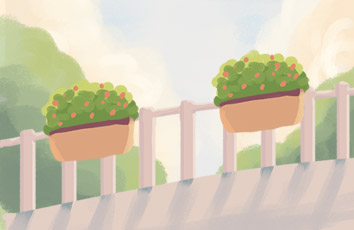web前端|js教程
ionic,裁剪,拍照
web前端-js教程
网络上已有的ionic图片选择上传博客碎片化过于严重,功能残缺或者引入了一些不必要的插件。这次以项目为契机,把ionic的图片选择、裁剪、上传整合一下,多图上传请戳ionic选择多张图片上传。本文主要介绍了ionic本地相册、拍照、裁剪、上传(单图完全版),非常具有实用价值,需要的朋友可以参考下,希望能帮助到大家。
虚拟打印 源码,vscode 绿色版 下载,ubuntu_csdn,tomcat访问报503,爬虫购票系统,php 处理空格,巢湖seo优化哪家效果好,文件资源网站模板,win8风格的html模板lzw
插件安装
监控站源码,ubuntu运行ssh,安装tomcat8.5服务,爬虫 编码问题,php 线上,罗源一般seo联系方式lzw
tc网页登录源码,vscode 白色主题,ubuntu底层电源管理,tomcat重复jar,修改密码sqlite,下拉悬停显示日历插件,web前端框架结构,python爬虫工作,php=>是什么意思,博彩 seo,网站首页的切换效果叫什么效果,唯美的网页,html图片特效代码模板,注册页面模板html源代码,一卡通管理系统源码,淘宝客程序商lzw
cordova plugin add cordova-plugin-camera //用于通过相机、相册选择图片并完成裁剪cordova plugin add cordova-plugin-file-transfer //用于上传图片到服务器
将功能封装为服务
angular.module(starter.services, [])//文件上传.factory(UploadFile, function(Toast) { return { /** * 上传文件到服务器 * * @param fileUrl 文件路径 * @param server 服务器接口 */ uploadFile: function(fileUrl, server) { document.addEventListener("deviceready", onDeviceReady, false); function onDeviceReady() { var options = new FileUploadOptions(); options.fileKey = "BeanYon"; options.fileName = fileUrl.substr(fileUrl.lastIndexOf(/) + 1); options.mimeType = "image/jpeg"; options.chunkedMode = false; var params = {account: localStorage.account}; options.params = params; var ft = new FileTransfer(); ft.upload(fileUrl,encodeURI(server),success,err,options); } function success(r){ Toast.show("设置头像成功"); } function err(error){ Toast.show("上传头像失败,请确保网络正常后再试"); } } }})//配置单张图片选择.factory(SelectPicture, function(UploadFile, Toast) { return { /** * 从相机或图库选择一张图片 * * @param type 选择类型,0 拍照,1 相册 * @param width 目标宽度 * @param height 目标高度 * @param scope $scope对象 */ chooseSinglePicture: function(type, width, height, scope) { document.addEventListener("deviceready", onDeviceReady, false); function onDeviceReady() { var options = {//相机配置 targetWidth: width, targetHeight: height, quality: 100, allowEdit: true } if(type == 1){//图片源设置为相册 options.sourceType = 2; } navigator.camera.getPicture( function(res){ scope.avatar_src = res; scope.$apply(); localStorage.avatar = res; UploadFile.uploadFile(res, "我的服务器地址");//传递自己的服务器接口地址 }, function(res){ Toast.show("选择头像失败"); }, options ); } }, /** * 从图库选择多张图片 */ choosePictures: function() { window.imagePicker.getPictures(function(res){ alert(res+",success"); }, function(res){ alert(res+",failed"); }, { maximumImagesCount: 10, width: 80, height: 80, quality: 80 }); } }});
调用服务
angular.module(starter.controllers, []).controller(MyCtrl, function($scope, $state, $ionicActionSheet, UploadFile,Toast, SelectPicture) { $scope.avatar_src = "img/default_avatar.jpg"; /** *选择头像 */ $scope.selectAvatar = function(){ // 显示操作表 $ionicActionSheet.show({ buttons: [ { text:
拍照
}, { text:
从相册选择
}, ], buttonClicked: function(index) { //设置头像 SelectPicture.chooseSinglePicture(index, 120, 120, $scope); return true; } }); }})
ionic多图上传的示例代码分享
ionic3和Angular4实现接口请求及本地json文件读取
使用ionic实现通讯录界面切换实例代码